围棋资源群:
1群:984720761
2群:947239475
3群:1001480379
更多:围棋软件..
网盘下载:
链接: https://pan.baidu.com/s/1W0TUo8GOnGIyDWKpM1sxtg 提取码: yd6y
官方地址:
http://gowrite.net/download/
视频教程:
https://www.bilibili.com/video/av52663651/
强大的棋谱矢量图形生成软件GOWrite2中文版下载
1.下载安装Java环境
Windows XP/Vista/2000/2003/2008 脱机文件大小: 15.53 MB
http://javadl.sun.com/webapps/download/AutoDL?BundleId=29219
或者http://java.com/zh_CN/download/manual.jsp
2.下载安装特别为您定制的GOWrite2(不需要原版)。
3.启动GOWrite 后如果仍然是英文界面,则选择Option菜单->选择Language..,->选中System Default–>单击OK,
关闭软件后再次启动软件就是汉化界面了。
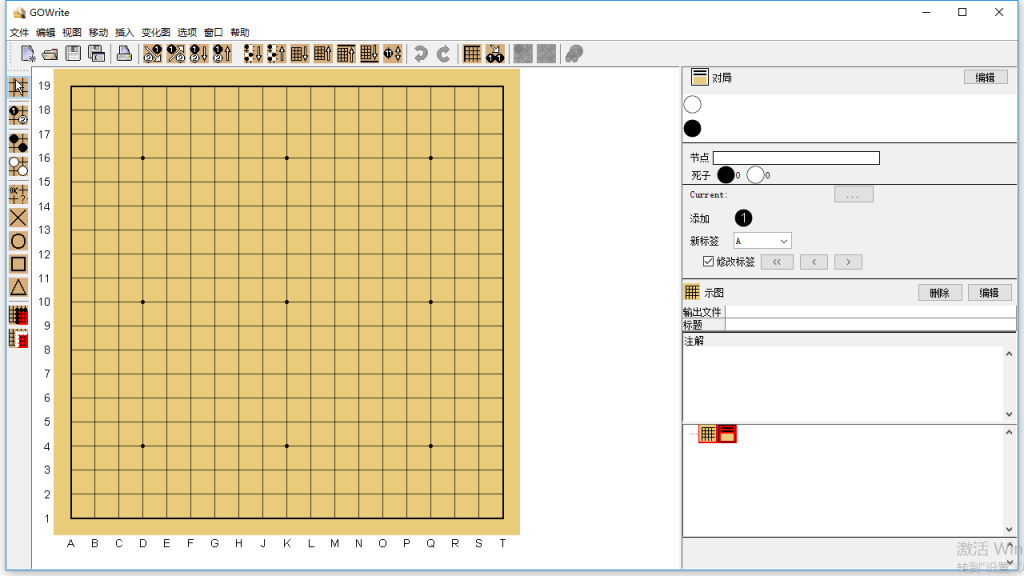
GoWrite:自己制作高质量可打印山寨版围棋书
国产的棋谱管理软件MultiGo和StoneBase在输出图片上都有很大的不足:只能输出BMP、JPG和PNG这样的位图。位图放到Word里面,打印出来的棋子边缘不平滑,都是毛的。如果缩放过,甚至可能出现锯齿型的棋子,比如著名的山寨版棋书《疾风之谱》上卷就是这个毛病。
过去棋友们找到的办法是:给系统安装PDF虚拟打印机,将棋谱打印成PDF文件,然后用Adobe InDesign来编辑。这种办法的缺点是:只能打印整张棋谱,变化图多的话,要制作一堆的重复棋谱再输出,然后到InDesign里面还得给它屏蔽掉空白的棋盘,总之很麻烦就是了。
我最先找到的解决办法是国外的软件SmartGo,这个软件支持将分解图输出成EPS文件——EPS文件是矢量图形,直接在Word里插入后,即使经过缩放也不会影响精度,所以这是一个最佳的方案…但是,SmartGo是收费的,试用版只有13天的使用期限,买正版的话要八十多美刀,太贵了。
这个问题让我郁闷了很久,幸亏最终找到了GoWrite。
+————————————————————
+2010年10月23日最新提示:
+本文是刚找到GoWrite时写的使用体会,其中不乏谬误。经过近一年多以来的使用,新学到的东西和经验我已另撰专文讲述。
oWrite came to rescure!
好不容易,在搜索飞扬的朋友分享的Sgf2Misc工具的时候,找到了这篇文章:
Preparing Diagrams of Go Games and Positions
其中提到有一个专业的棋谱输出软件GoWrite,试用了一下,效果很好。而且,It’s free!
选择下载主页上的GoWrite2的Windows版,这是主界面图:
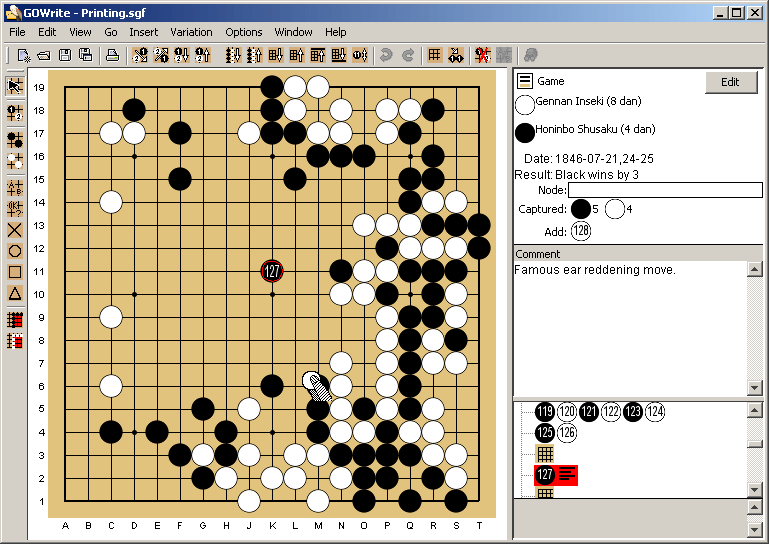
简单的用法:打开一张sgf棋谱,在File菜单下的Print & Export Wizard里设置一下,然后再从File菜单下的Export来导出。
1.修改默认的棋盘背景色
默认的棋盘背景色是黄色的,要修改为适合打印的纯白,可以从Option菜单下选择Board Color,然后在打开的对话框中选择第二页Swatchs,然后点左上角的白色,OK退出。
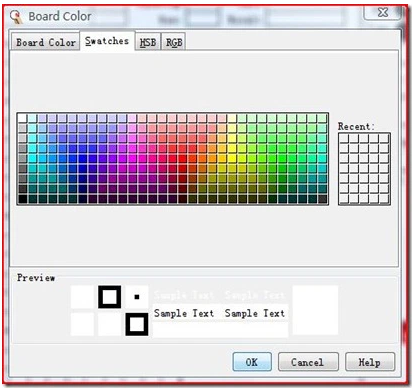
2.第一次打开一个新的sgf文件后,都要运行一次File菜单下的Print & Export Wizard以生成输出的Diagram。
这个Wizard应该每次打开一个sgf文件后都要运行一次,只有这样,程序才能为每个变化图生成Diagram。这个Diagram才是程序真正输出/打印的分图。
注意在第一页上确保选中了这个Add Diagrams for variations选项。
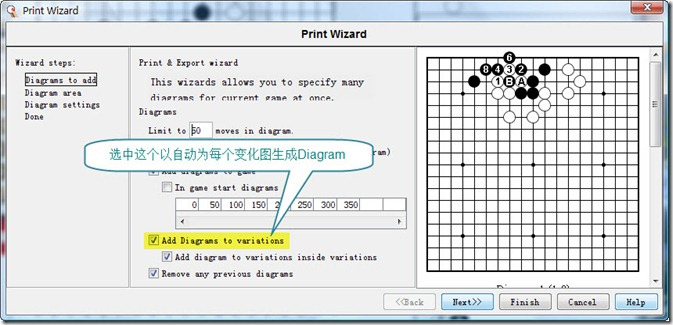
第二页是用于指定生成的图片中包含的棋盘范围的,也就是是否让系统自动去将图形裁剪为一小块棋盘。
--选中第一个选项,则对主棋谱进行自动裁剪;
--选中第二个选项,则对所有变化图进行自动裁剪;

第三页用于指定在主谱和变化图的Diagram下方是否要显示标题、手数范围、手数重置为从1开始。
标题是可以设置的,比如我做死活题的图时,就把主谱的Title text设置为“正解图 #”,变化图的则设为“变化图 #”,井号表示自动编号。
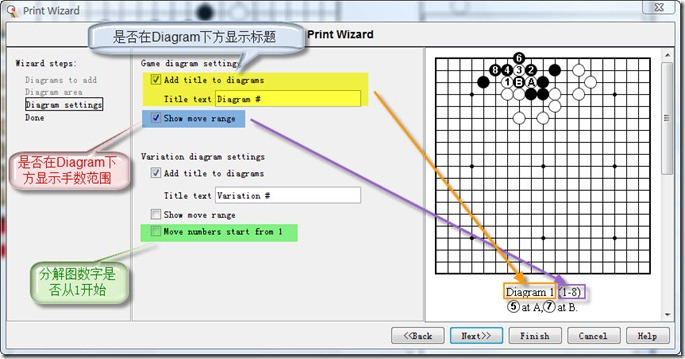
最后一页没什么花样了,直接按Finish就行。
3. Diagram的修改
完成 Print & Export Wizard之后,右下角的树型中就会多一些下图中的棋盘一角的图标,这个图标就表示一个变化图的Diagram。
选中一个这样得图标,就可以对这个Diagram进行修改,比如说,看主面板中的棋盘,里面有一个选择框,选择了上边小半个棋盘,这块区域就表示在Diagram中会输出的棋盘区域。现在我想把它改得更小一些,因此在树型中选中这个图标,然后点右边的Edit按钮:
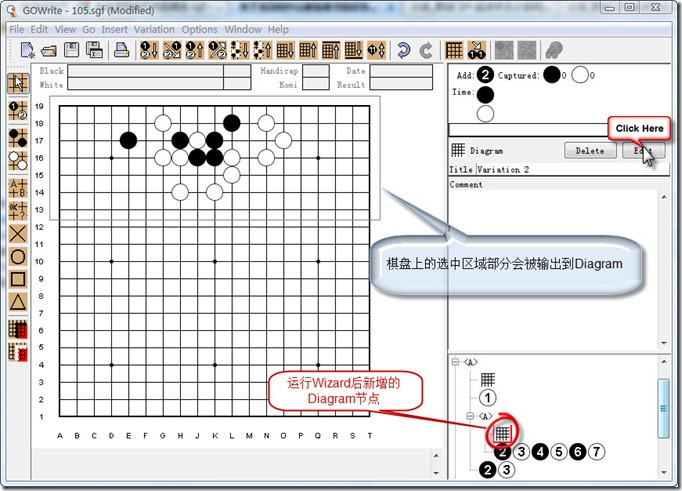
现在会出现下面这个对话框:
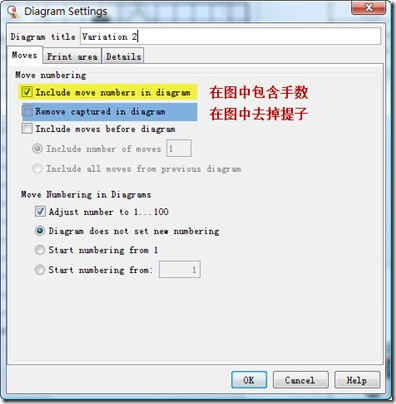
选择其中的Print area页,然后在下面用鼠标拖放出一块区域:
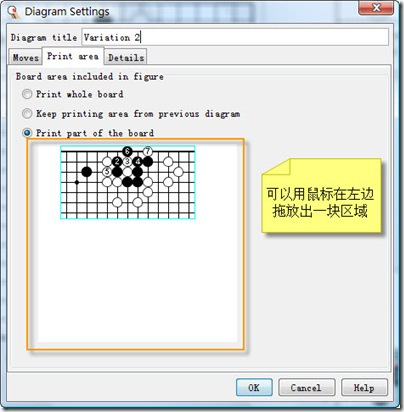
设定好以后OK退出,可以根据需要对每个变化图都设置一下。
现在可以开始输出了,从File菜单下选择Export:
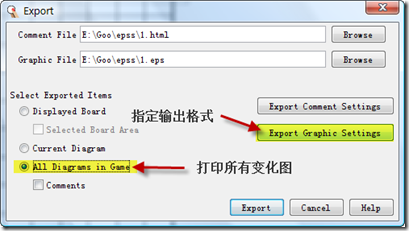
在Export Graphic Settings中可以设置输出文件的格式。
它支持导出成四种格式:EPS、EMF、PNG、SVG。我测试了一下,分别导出成这四种格式,然后插入到一个Word文档中去,只有SVG不被Word支持。在Word里,EPS的图片显示的效果不好,棋子边缘不够平滑,但是打印出来的效果却很完美。
另外一个惊喜的发现是:EMF(Windows Metafiles)的打印效果几乎跟EPS一样! 当然,前提是在Export Graphics Settings中选择Windows Metafiles后再选中Windows Metafiles for printing
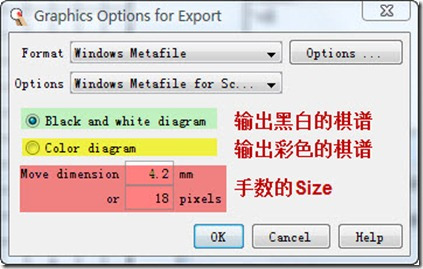
OK,知道这些,应该就可以自己DIY棋书了。这个软件还有很多其它的功能,就留待自己摸索了。


谢谢!!
您想请教一下用法
这个软件非常好,但有些功能不会用,想请教请教
我ctrl➕f复制图片,粘在word里的图片大小,怎么调整默认值?
GOWrite2的哪个版本最好?